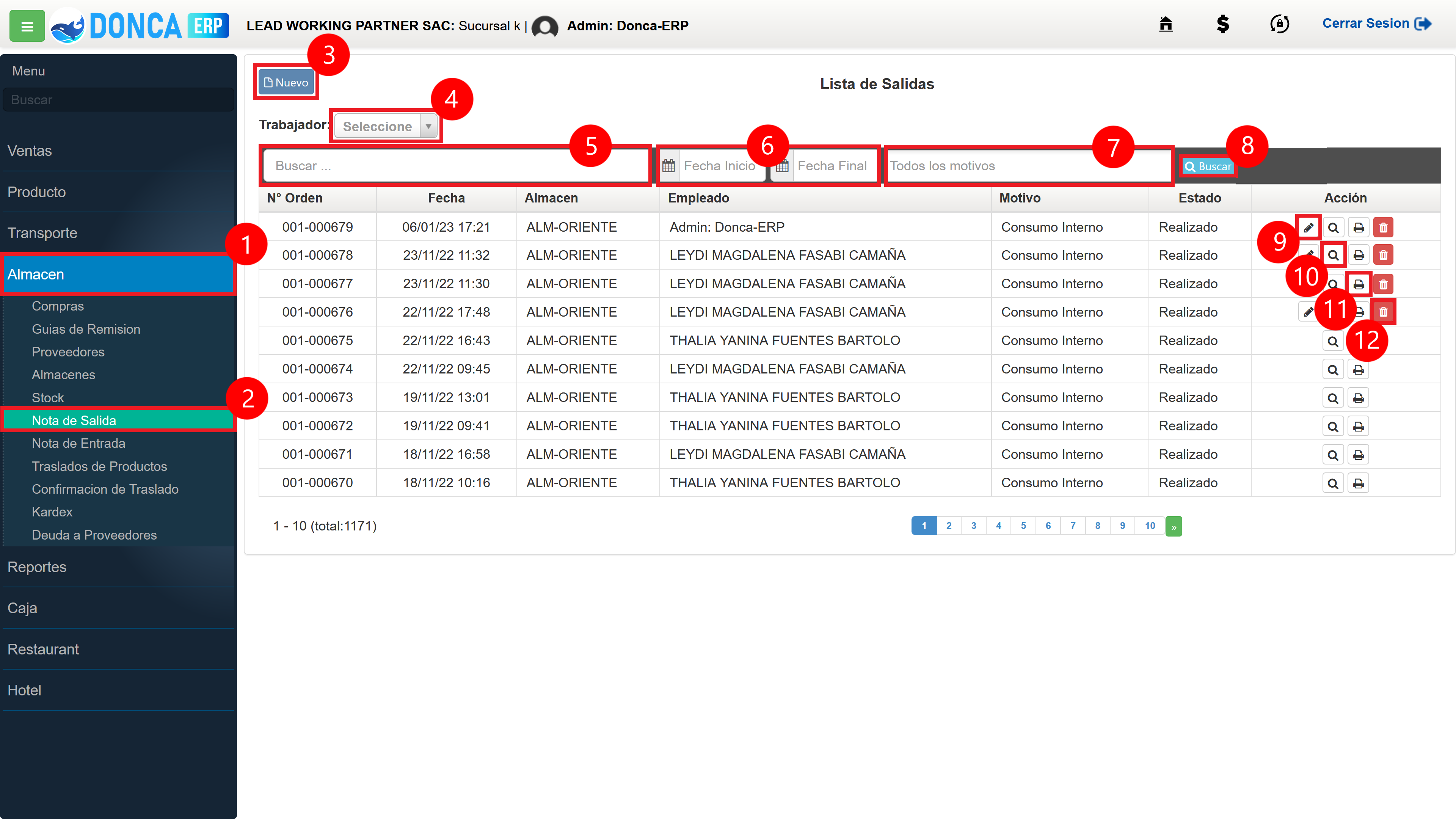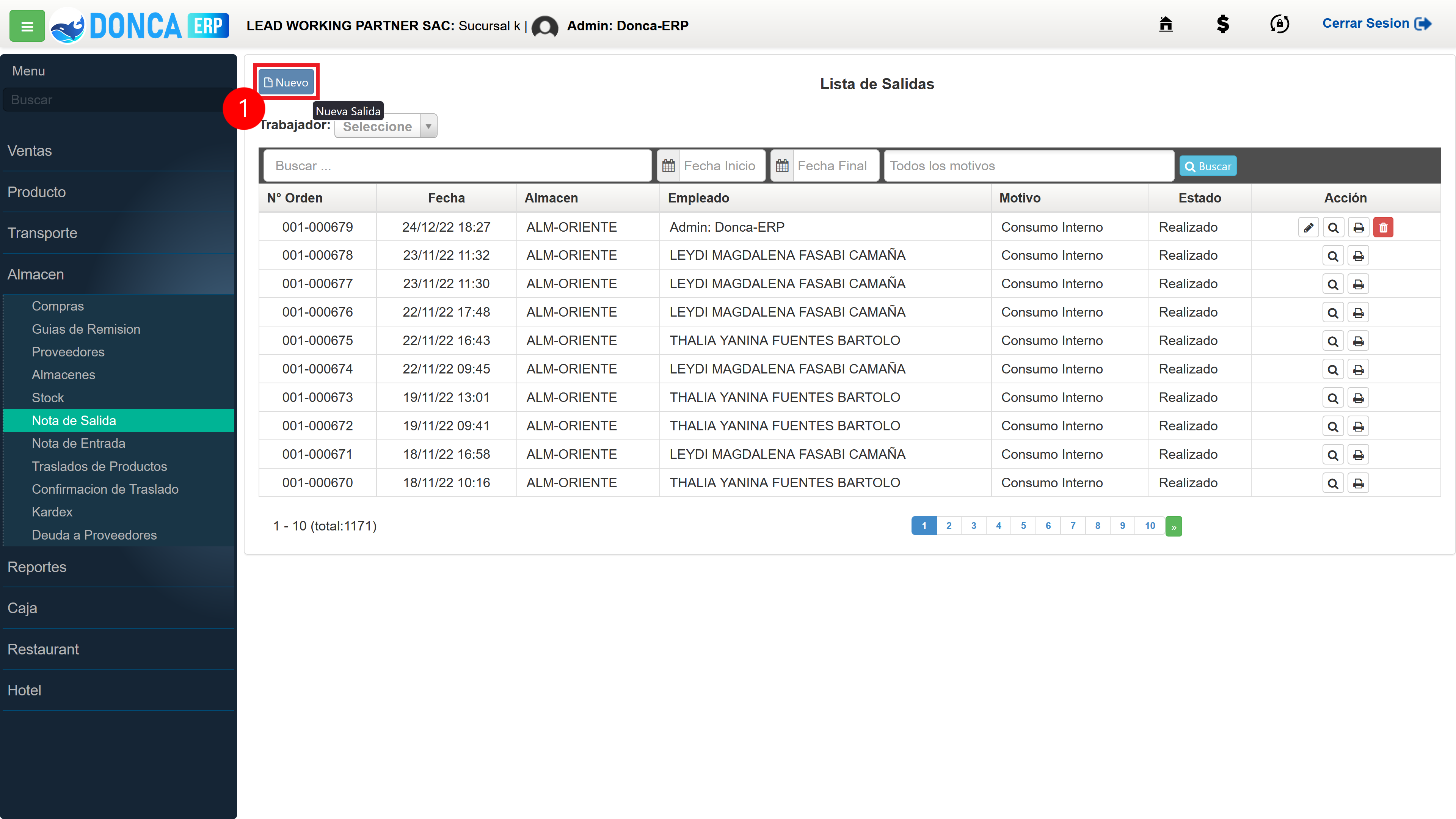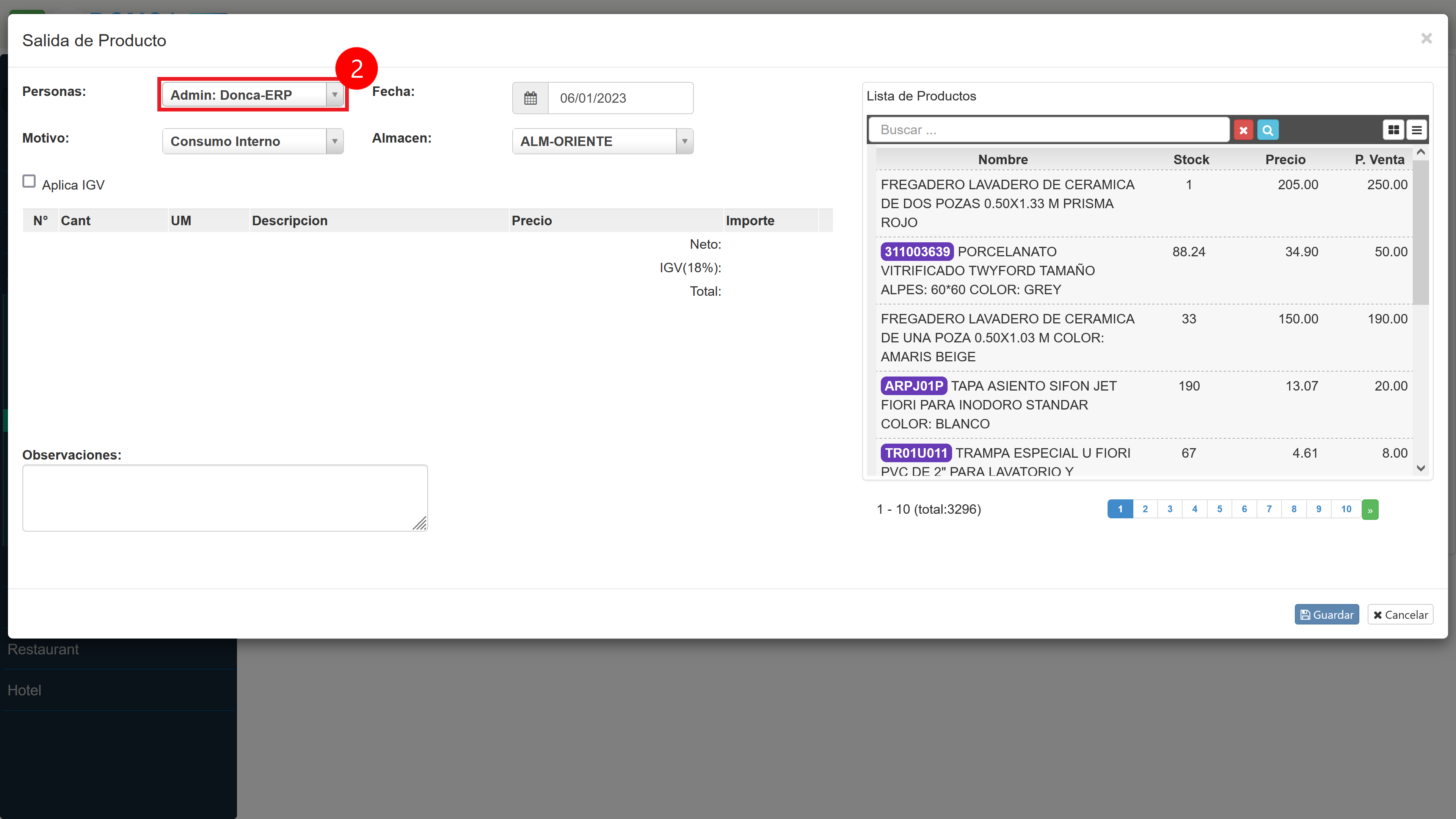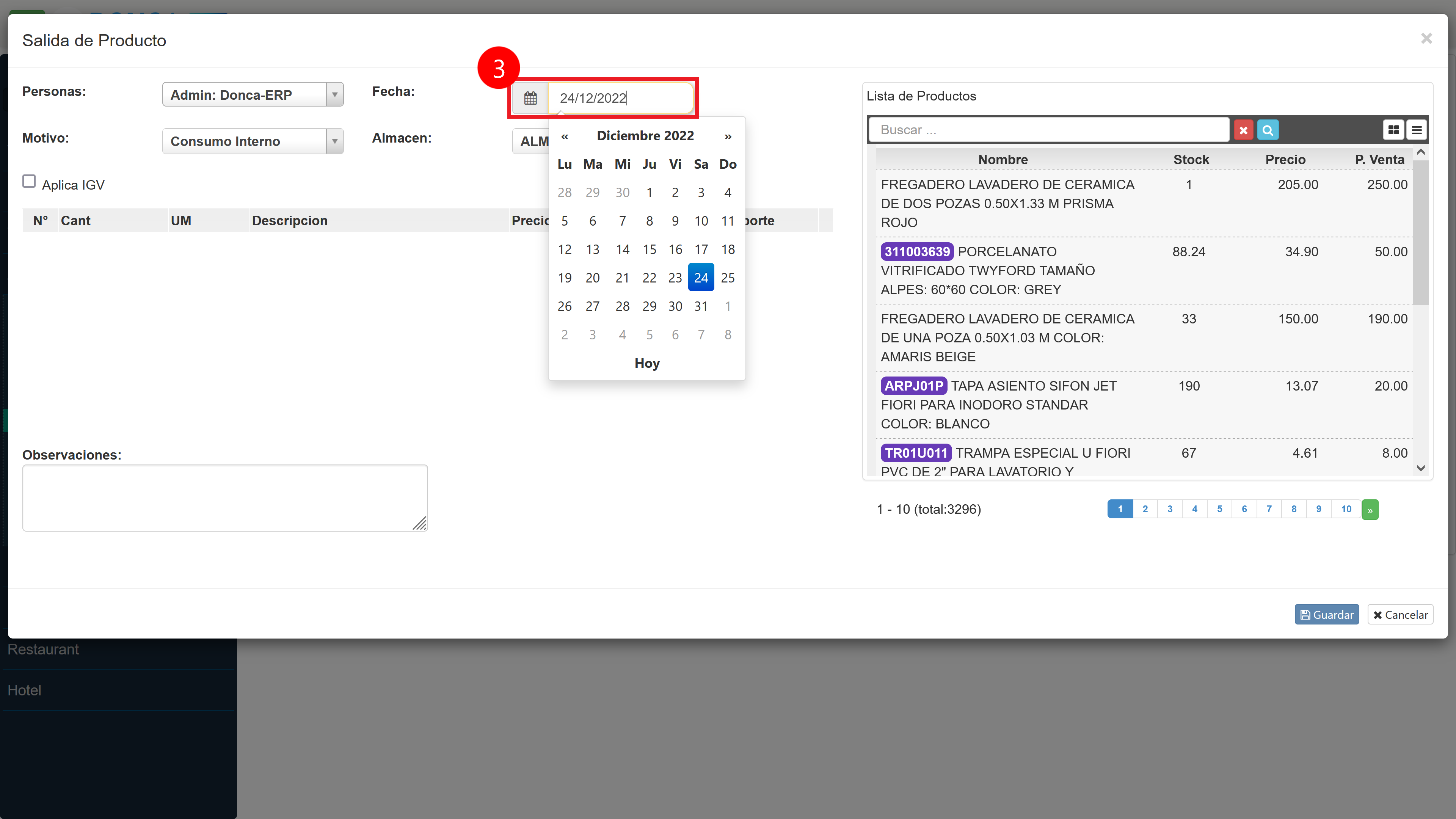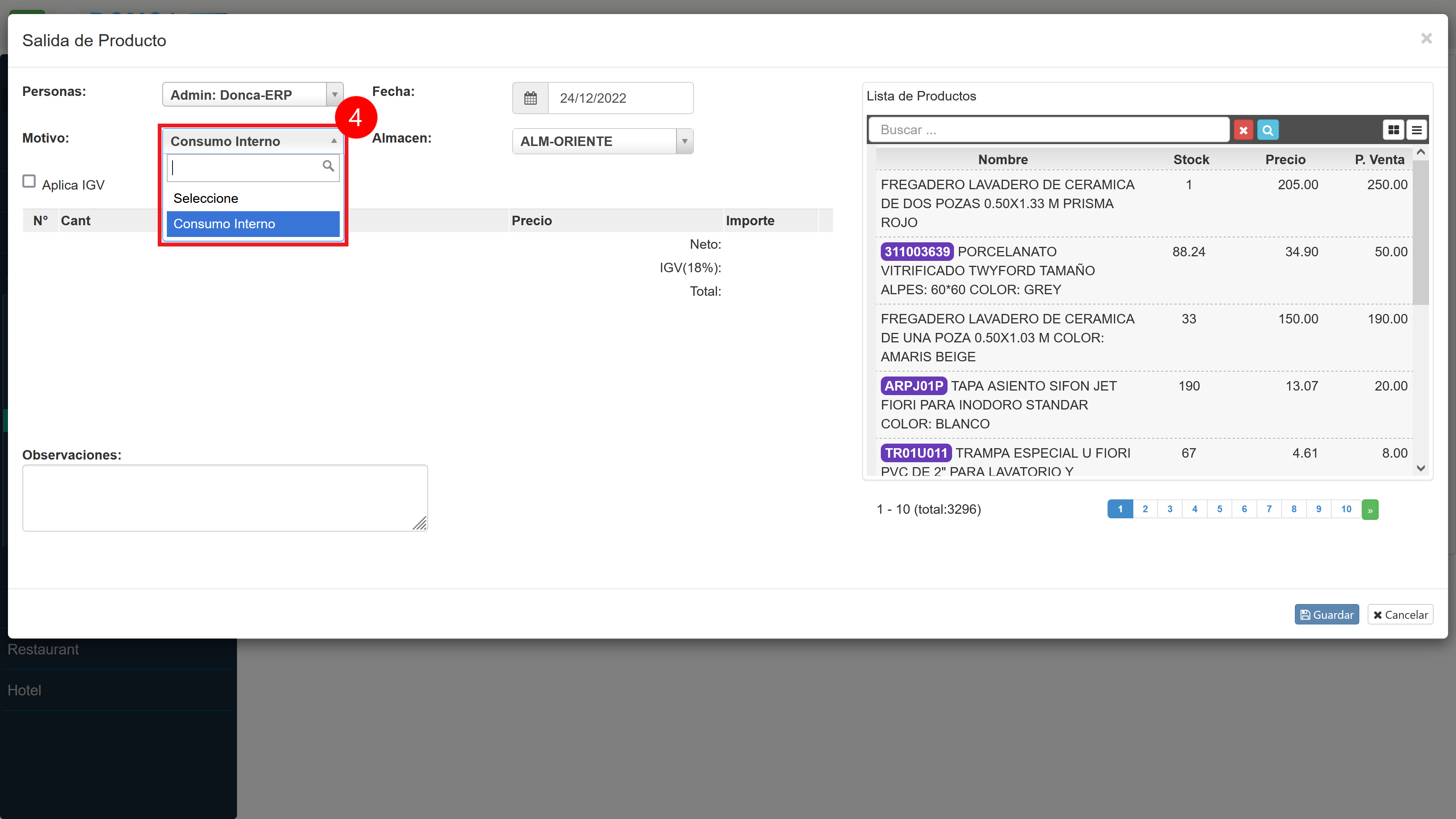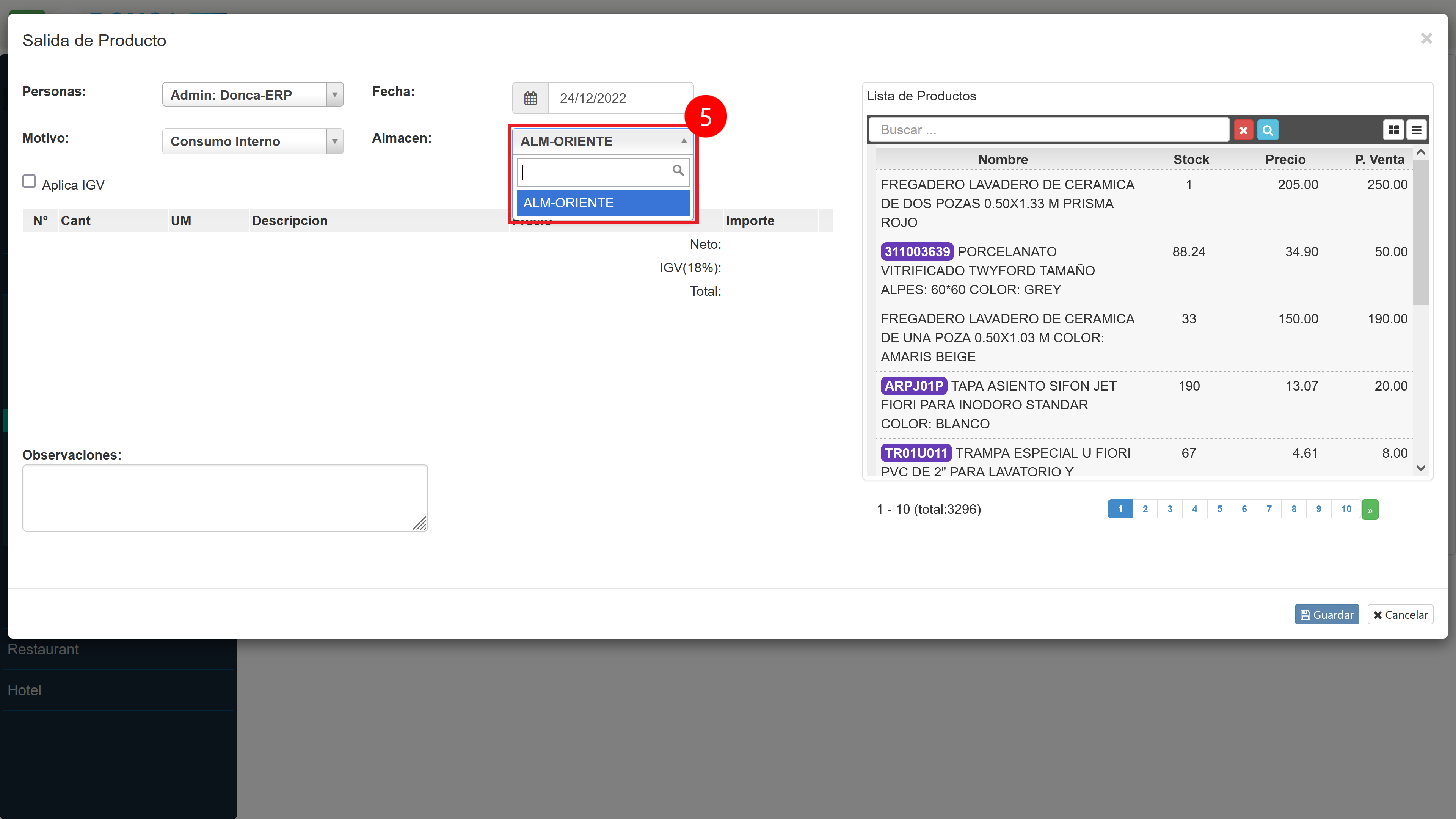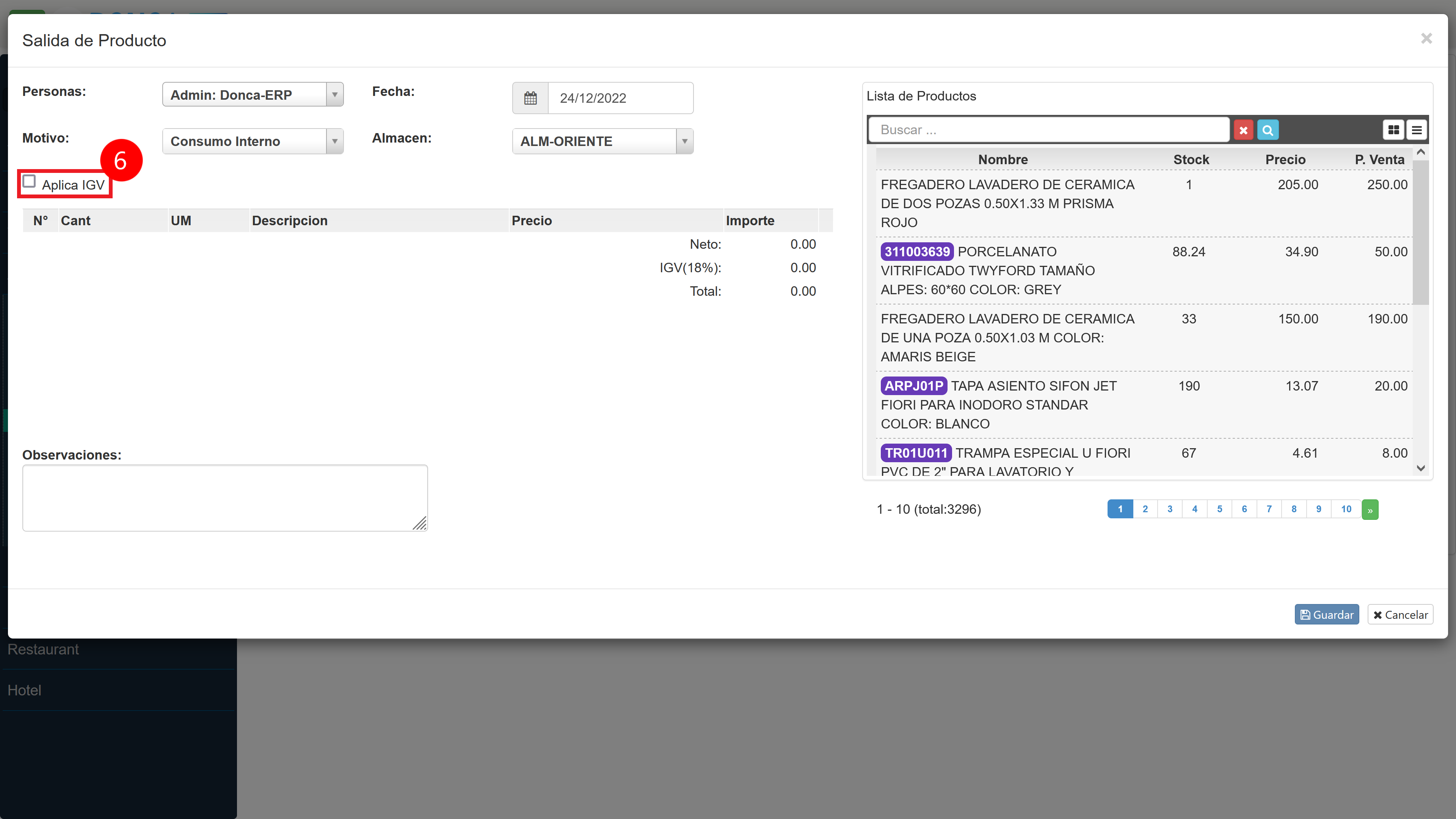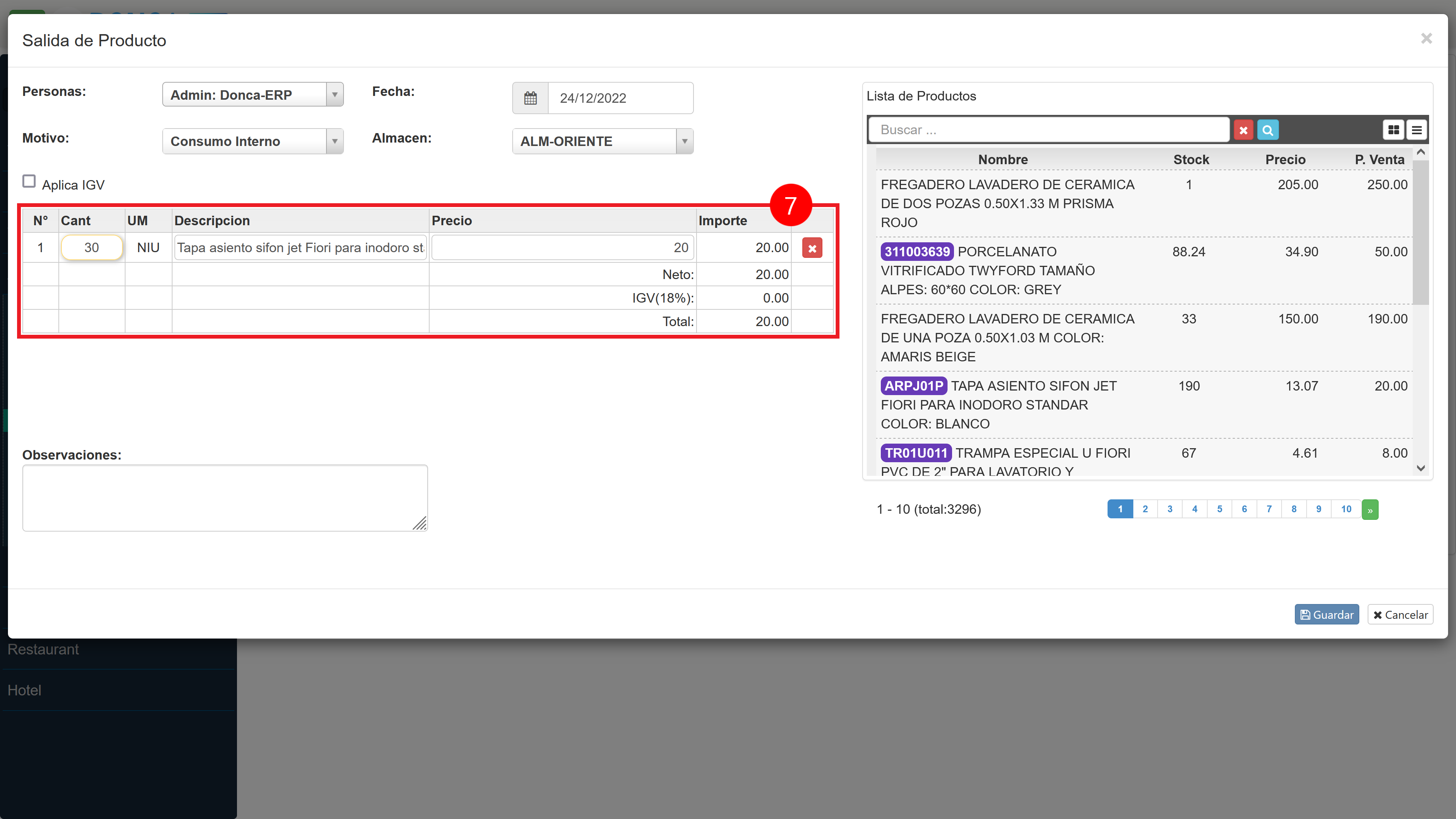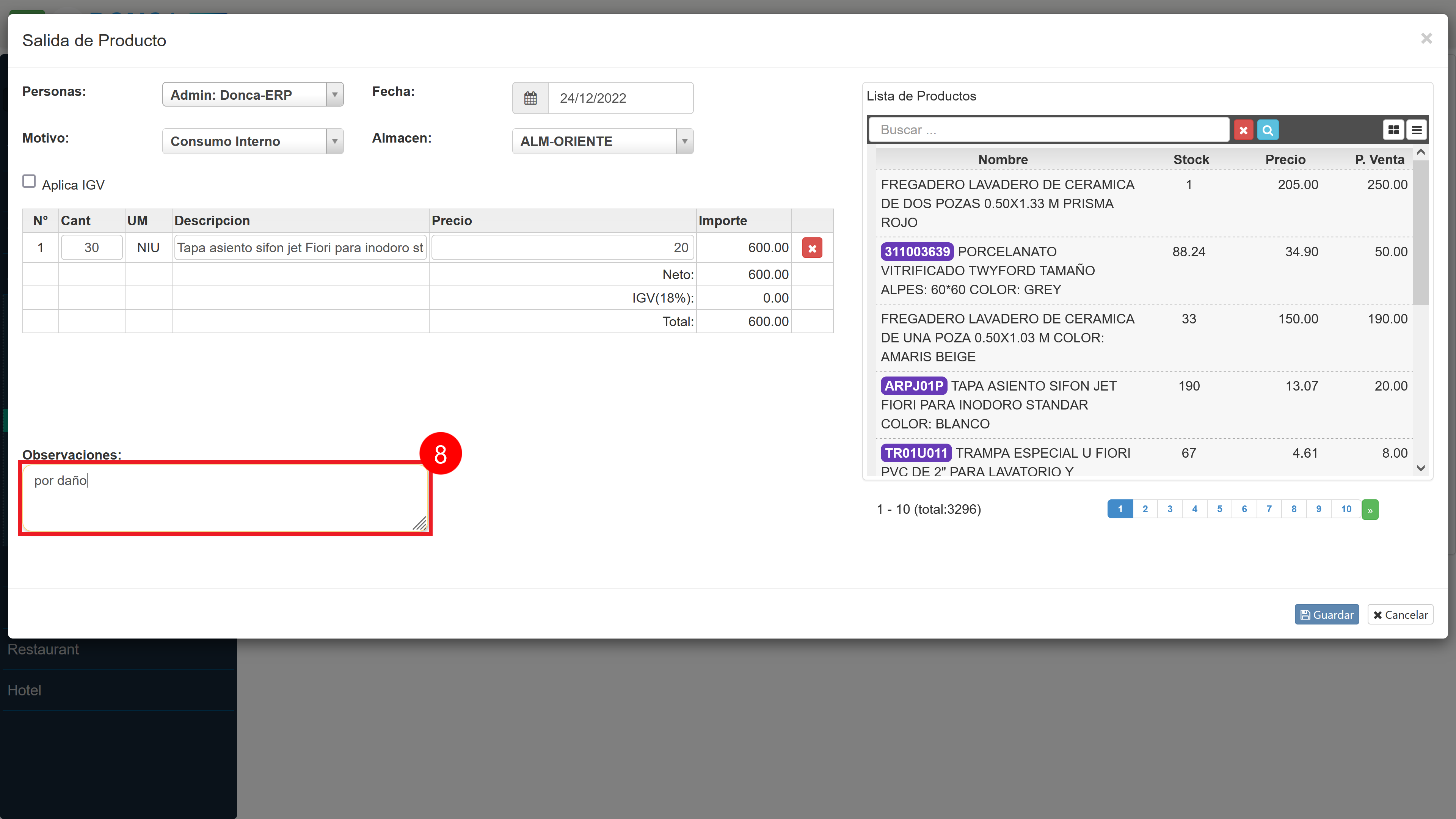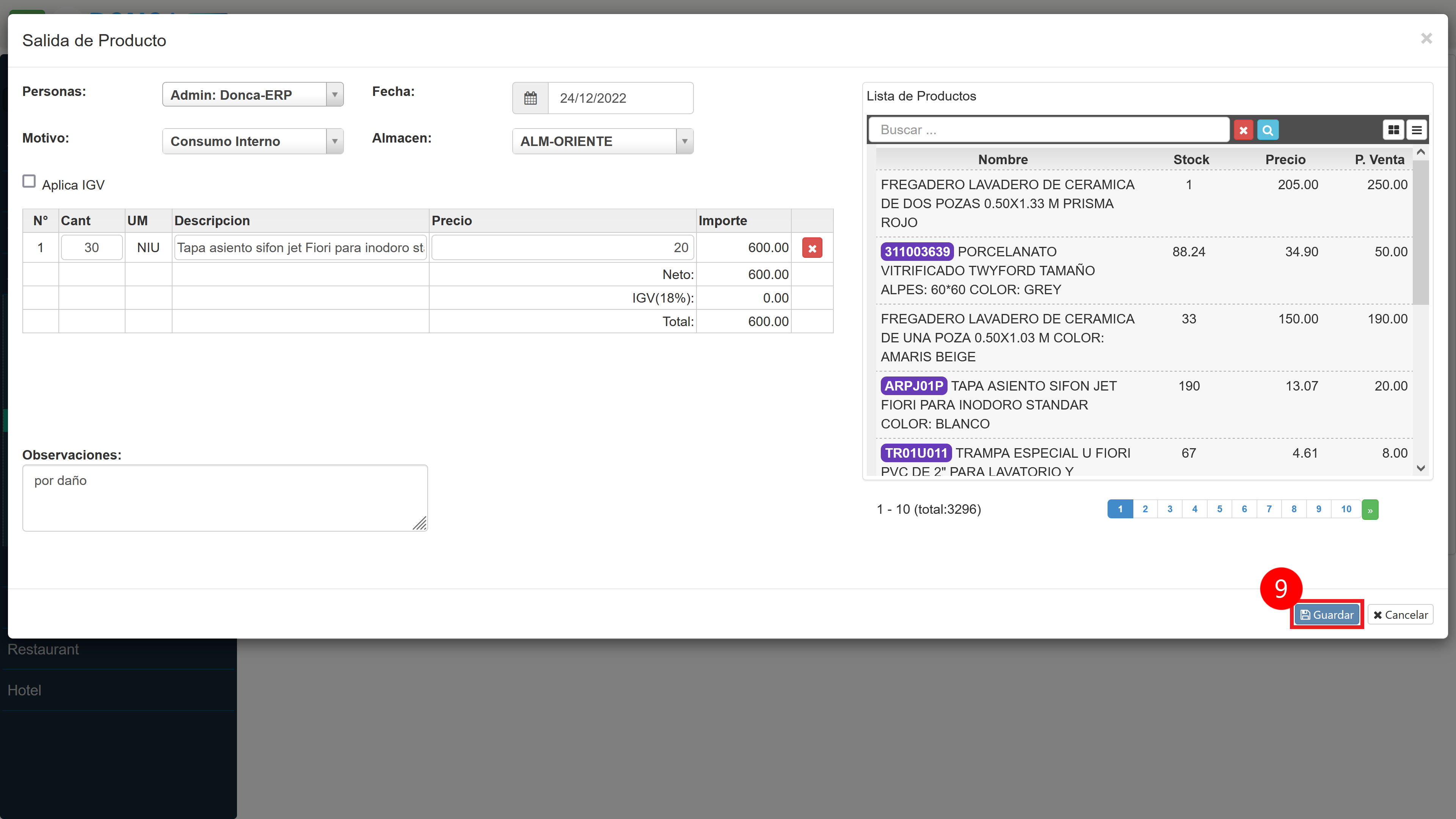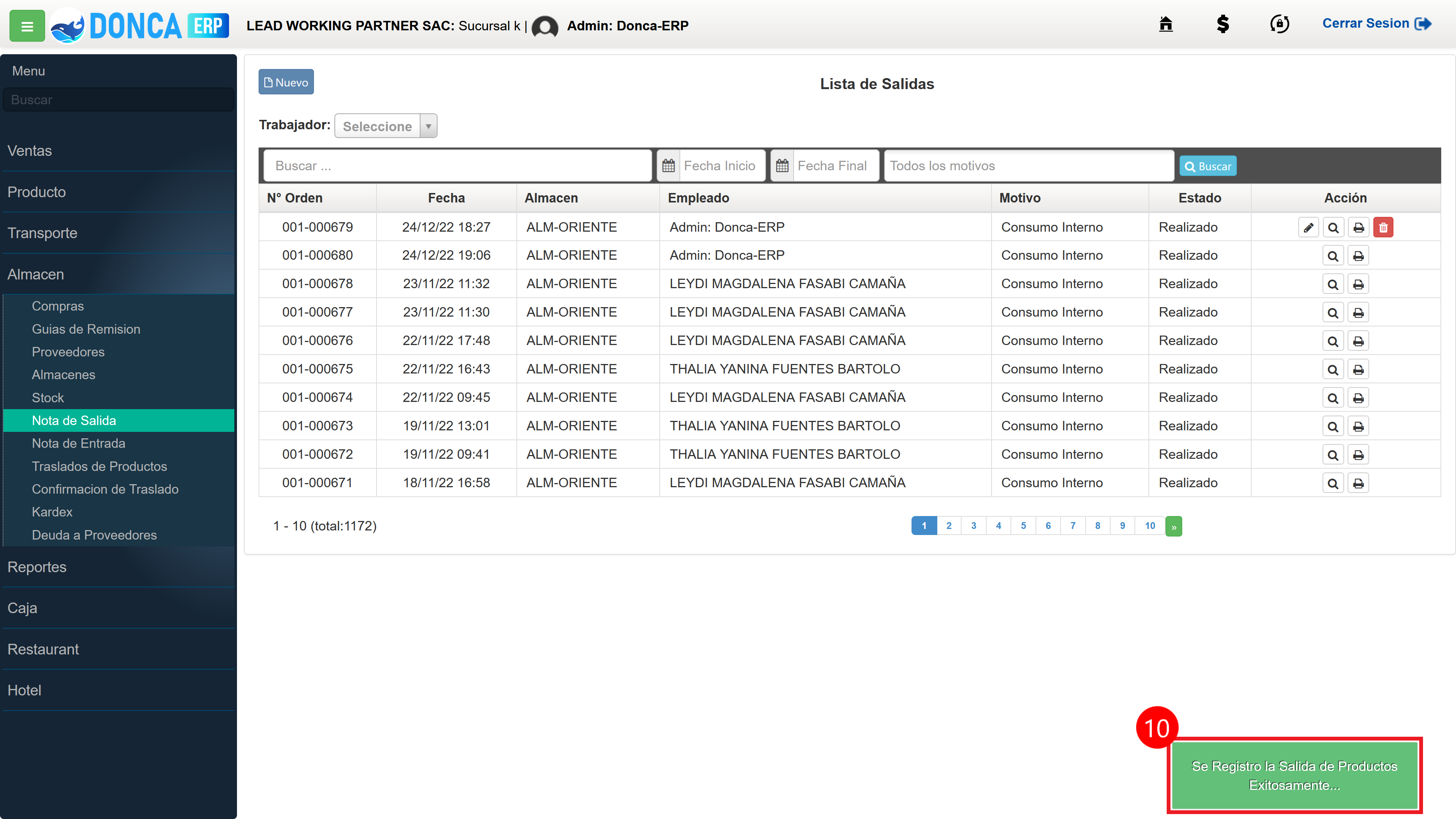13 Dec 2025
Ver Partes de la Vista Nota de Salida
1: Almacén2: Nota de Salida3: Nuevo4: Trabajador5: Campo de Búsqueda6: Fecha7: Motivo8: Buscar9: Editar10: Entregar11: Imprimir12: Eliminar
Siga los siguientes pasos a continuación para registrar una Nota de Salida:
PASO 1: NuevoPASO 2: Persona PASO 3: Fecha PASO 4: Motivo PASO 5: Almacén PASO 6: Aplica IGV PASO 7: Detalle PASO 8: Observación PASO 9: Guardar PASO 10: Mensaje de confirmación
Hacemos clic en "Nuevo" para registrar una nueva Nota de Salida
Seleccionamos a una persona "trabajador" o lo dejamos por defecto
Especificamos una fecha
Seleccionamos un motivo para la Nota de Salida
Seleccionamos el almacén en donde se cargaran los productos de la Nota de Salida
Hacemos clic aplica IGV si los productos son afectados por IGV, de lo contrario lo dejamos sin marcar
Seleccionamos y agregamos los productos en los detalles de la Nota de Salida
(Opcional) Ingresamos alguna Observación
Hacemos clic en el botón "Guardar" para guardar una Nueva Nota de Salida
Notificación de éxito al guardar el registro
❮ Prev
Next ❯
1
2
3
4
5
6
7
8
9
10
W3.CSS
 Manual Reseller
Manual Reseller